Hoe GIF in PowerPoint invoegen? Maak je geen zorgen, je kunt de gedetailleerde stappen vinden om GIF op PowerPoint te zetten in dit artikel en hoe je GIF bewerkt.
GIF kan niet alleen humor toevoegen, maar ook de aandacht trekken. Met MiniTool-software kun je eenvoudig GIF maken zonder watermerk. Weet u echter hoe u GIF in PowerPoint invoegt?
Gerelateerd artikel:wat is GIF?
Over het algemeen kunt u eenvoudig GIF aan PowerPoint toevoegen.
GIF invoegen in PowerPoint
Stap 1. Open PowerPoint en ga naar de dia waar u een GIF wilt insluiten.
Stap 2. Klik op Invoegen> Afbeeldingen om het dialoogvenster Afbeelding invoegen te openen.
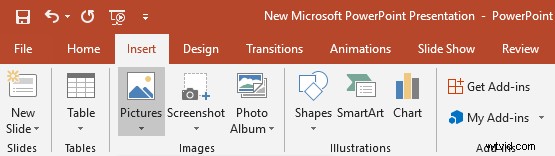
Stap 3. Zoek en selecteer de GIF die u wilt toevoegen en klik op de knop Invoegen.
Stap 4. Om de geanimeerde GIF af te spelen, klikt u op de diavoorstelling en selecteert u de Van huidige dia in de groep Diavoorstelling starten.
Opmerking: Het maakt niet uit of je Windows of Mac gebruikt, je kunt de 4 stappen proberen om GIF toe te voegen aan PowerPoint 2019, 2016, 2013, 2010; en PowerPoint voor Office 365.Online GIF invoegen in PowerPoint
Als u een online GIF aan PowerPoint wilt toevoegen, kunt u de volgende stappen proberen.
Stap 1. Open PowerPoint, zoek de doeldia en klik op Invoegen.
Stap 2. Selecteer Online afbeeldingen. (Als je de oude versie zoals PowerPoint 2010 gebruikt, moet je Clip Art selecteren.)
Stap 3. Zoek in je GIF door een trefwoord toe te voegen, zoals een zakelijke gif.
Opmerking: Om er zeker van te zijn dat je de online GIF legaal kunt gebruiken, moet je een vinkje plaatsen naast Creative Commonly.Stap 4. Selecteer de GIF en klik op Invoegen om deze aan PowerPoint toe te voegen.
GIF toevoegen aan PowerPoint Online
Sommige gebruikers gebruiken PowerPoint Online om te werken. Je kunt ook GIF op PowerPoint Online zetten, en de GIF wordt geanimeerd als je de voltooide presentatie naar PowerPoint voor Windows of Mac stuurt.
Voer de volgende stappen uit om GIF op PowerPoint Online te zetten:
Stap 1. Meld u online aan bij uw Microsoft-account.
Stap 2. Open PowerPoint en ga naar de dia.
3 sep. Klik op Invoegen, kies Afbeelding, selecteer de GIF die je wilt gebruiken en klik op Invoegen.
ZIEN! Het is heel gemakkelijk om GIF in PowerPoint in te voegen, nietwaar?
GIF bewerken
Bewerk GIF voordat u deze in PowerPoint invoegt
Voordat u GIF op PowerPoint zet, kunt u GIF bewerken. MiniTool MovieMaker, een gratis video-editor zonder advertenties zonder watermerk, kan niet alleen GIF maken, video naar GIF converteren, maar ook GIF bewerken.
Tekst GIF toevoegen:met deze gratis tool kun je geanimeerde tekst aan GIF toevoegen om de aandacht te trekken.
Trim GIF:geanimeerde GIF's lopen meestal herhaaldelijk zonder einde. Maar je kunt deze gratis editor gebruiken om de ongewenste lus te verwijderen.
Rotate GIF:Met deze gratis video-editor kun je GIF verticaal en horizontaal roteren, 90 graden draaien, 180 graden draaien of 270 graden draaien. Leer hoe je video roteert.
Download deze gratis video-editor en probeer het uit, het zal je verbazen.
GIF bewerken in PowerPoint
Nadat u GIF in PowerPoint hebt ingevoegd, kunt u de GIF naar behoefte verplaatsen en vergroten of verkleinen met uw muis. U kunt de Shift-toets ingedrukt houden en een hoek slepen om het formaat van GIF te wijzigen zonder de beeldverhouding te vervormen. Je kunt ook het cirkelvormige anker boven de GIF slepen om het te draaien.
Met PowerPoint kunt u een rand toevoegen, schaduwen buiten of binnen de GIF toevoegen, enz. Selecteer GIF en klik op het tabblad Opmaak om er meer effecten aan toe te voegen. Wees voorzichtig, want sommige effecten annuleren de animatie.
